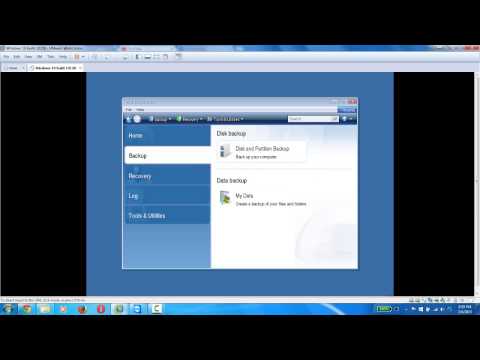
Conţinut
Acronis True Image 11 vă permite să creați copii de rezervă și să restaurați datele și să acceptați o caracteristică denumită Universal Restore. Această caracteristică vă permite să restaurați imagini pe discuri pe computere care au hardware diferit. Deși această caracteristică nu vine în mod implicit în Acronis True Image 11, puteți achiziționa pachetul Plus care conține deja pluginul. După ce îl instalați și creați un CD de recuperare, puteți restabili imaginea discului pe alte computere cu diferite tipuri de hardware.
instrucțiuni de ghidare

-
Achiziționați și instalați pachetul Acronis True Image Home Plus Plus pentru a adăuga pluginul Acronis Universal Restore. Descărcați driverele de unitate HDD sau driverele chipset-ului de pe placa de bază de pe site-ul web al producătorului la sistemul pe care doriți să îl restaurați, dacă este necesar.
-
Deschideți Acronis și selectați "Tools & Utilities" din meniul principal. Selectați "Rescue Media Builder" din ecranul "Utilities" și faceți clic pe "Next". Bifați caseta de selectare de lângă "Acronis True Image Home (versiune completă)" și faceți clic pe "Next". Introduceți setările de pornire personalizate, dacă este necesar, și dați clic pe "Următorul". Introduceți un CD gol în unitate și selectați "CD-R / RW" din fereastra "Selectarea tipului de suport de tip boot" și faceți clic pe "Next". Faceți clic pe "Continuați" pentru a vă arde CD-ul de recuperare bootabil.
-
Reporniți computerul și căutați solicitarea de pe ecran pentru a intra în configurația BIOS. "F2" și "Ștergere" sunt cheile utilizate în mod obișnuit, dar computerul dvs. poate utiliza diferite taste. Utilizați tastele săgeți pentru a naviga la "Boot" în BIOS și utilizați tastele "+" și "-" pentru a vă deplasa unitatea CD în partea de sus a ordinii de încărcare. Selectați "Ieșire" pentru a salva setările și a ieși din configurația BIOS.
-
Introduceți discul de recuperare bootabil pe care l-ați făcut și reporniți computerul. Selectați "Discurile mele" sub "Recuperare", în ecranul "Bun venit" care apare. Alegeți imaginea discului pe care doriți să o recuperați din listă sau faceți clic pe "Răsfoiți" pentru a selecta manual imaginea.Dați clic pe "Următorul", selectați "Recuperați întreg dischetele și partițiile" și "Utilizați Acronis Universal Restore" pe ecranul "Selectați metoda de recuperare". Faceți clic pe "Următorul".
-
Selectați "Opțiuni" pentru a găsi driverele în fereastra "Drivere manager". Dacă ați descărcat driverele și le-ați salvat pe un CD sau pe un hard disk amovibil, selectați "Căutați drivere de dispozitiv în următoarele locații" și faceți clic pe "Adăugați calea căutării". căutare) pentru a alege locația. Selectați "Căutare medii amovibile pentru drivere de dispozitiv" dacă doriți ca Acronis să localizeze automat driverele din sistem. Faceți clic pe "Următorul".
-
Alegeți discul în care sistemul este pe ecranul "Ce se recuperează" și specificați unde doriți să fie stocată recuperarea. Faceți clic pe "OK" dacă doriți să excludeți partițiile de pe computer pentru recuperare. Faceți clic pe "Opțiuni" și selectați "Validați arhiva de rezervă înainte de recuperare" dacă doriți să verificați conținutul copiei de rezervă. Dați clic pe "Finalizați" după ce ați citit rezumatul setărilor și selectați "Continuați" pentru a restabili sistemul.